Диалоговое окно "Редактировать ключевой кадр"
В этом диалоговом окне можно редактировать ключевые кадры для анимационных наборов, камер и секущих плоскостей.
Поля в этом диалоговом окне зависят от контекста и от типа анимации; они позволяют редактировать операции анимации, представленные в выбранном ключевом кадре.
Редактировать ключевой кадр - Анимационный набор
Все значения указываются относительно предыдущего ключевого кадра, а в случае первого ключевого кадра - относительно начальной позиции модели.
Время
Позволяет изменить момент времени, соответствующий данному ключевому кадру. Эта величина соответствует количеству секунд относительно начала сцены, а значение относительно последнего ключевого кадра не задается.
Преобразовать
Введите координаты X, Y и Z местоположения, в которое требуется переместить выбранные объекты.
Центр
Введите координаты X, Y и Z местоположения, в которое требуется переместить центр поворота или масштабирования.
Повернуть
Введите значения углов поворота (в градусах) вокруг осей X, Y и Z, определяющие местоположение, в которое требуется переместить выбранные объекты.
Ориентация
Введите значения углов поворота (в градусах) вокруг осей X, Y и Z для изменения ориентации поворота.
Масштаб
Введите коэффициент масштабирования по осям X, Y и Z; значение 1 соответствует текущему размеру, 0,5 - половинному, 2 - удвоенному и т. п.
Цвет
Этот флажок указывает, записывается ли изменение цвета в ключевом кадре. Введите для нового цвета значения "R" (красный), "G" (зеленый) и "B" (синий).
Вместо ввода значений "R", "G" и "B" вручную можно нажать кнопку  и выбрать требуемый цвет.
и выбрать требуемый цвет.
Прозрачность
Этот флажок указывает, записывается ли изменение прозрачности в ключевом кадре.
Введите значение в процентах, определяющее степень прозрачности (от 0 до 100%). Чем больше это значение, тем более прозрачным выглядит данный элемент.
Можно не вводить степень прозрачности вручную, а скорректировать ее с помощью регулятора 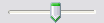 .
.
Интерполяция
Указывает, выполняется ли в Navisworks автоматическая интерполяция между текущим и последним ключевыми кадрами. Этот вариант используется по умолчанию. Если интерполяция отключена, плавный переход между двумя ключевыми кадрами отсутствует: по достижении второго ключевого кадра происходит скачкообразное изменение положения или вида анимации. Кроме того, между ключевыми кадрами не будет цветной анимационной полосы.
Редактировать ключевой кадр - Камера
Время
Позволяет изменить момент времени, соответствующий данному ключевому кадру. Эта величина соответствует количеству секунд относительно начала сцены, а значение относительно последнего ключевого кадра не задается.
Положение
Введите координаты X, Y и Z положения, в которое требуется переместить камеру.
Вид на объект
Введите координаты X, Y и Z для изменения фокуса камеры.
Вертикальное поле обзора, горизонтальное поле обзора
Определение области сцены, которую можно просматривать с помощью камеры. Значения вертикального и горизонтального угла обзора можно скорректировать. Большое значение обеспечивает широкий угол обзора, а маленькое — узкий, или более сфокусированный, угол обзора.
Угол поворота
Поворот камеры вокруг продольной оси. При вводе положительного значения камера поворачивается против часовой стрелки, а при вводе отрицательного — по часовой стрелке.
Интерполяция
Указывает, выполняется ли в Navisworks автоматическая интерполяция между текущим и последним ключевыми кадрами. Этот вариант используется по умолчанию. Если интерполяция отключена, плавный переход между двумя ключевыми кадрами отсутствует: по достижении второго ключевого кадра происходит скачкообразное изменение положения или вида анимации. Кроме того, между ключевыми кадрами не будет цветной анимационной полосы.
Редактировать ключевой кадр - Секущая плоскость
Время
Позволяет изменить момент времени, соответствующий данному ключевому кадру. Эта величина соответствует количеству секунд относительно начала сцены, а значение относительно последнего ключевого кадра не задается.
Секущие плоскости
Список текущих секущих плоскостей.
Добавление секущей плоскости в список "Секущие плоскости".
Удаление секущей плоскости, выбранной в списке "Секущие плоскости".
Расстояние
Расстояние, на котором расположена секущая плоскость в модели.
Плоскость
Выбор направления, определяющего угол наклона секущей плоскости. Набор стандартных значений представлен в раскрывающемся списке. Если выбран параметр "Определить пользовательскую", можно вручную задать для плоскости направление "вверх".
Включено
Указывает, является ли выбранная секущая плоскость активной.
Интерполяция
Указывает, выполняется ли в Navisworks автоматическая интерполяция между текущим и последним ключевыми кадрами. Этот вариант используется по умолчанию. Если интерполяция отключена, плавный переход между двумя ключевыми кадрами отсутствует: по достижении второго ключевого кадра происходит скачкообразное изменение положения или вида анимации. Кроме того, между ключевыми кадрами не будет цветной анимационной полосы.
Указывающее устройство: дважды щелкните ключевой кадр
Контекстное меню: правой кнопкой мыши щелкните ключевой кадр и в контекстном меню выберите пункт "Редактировать".

